2006-10-30、Google Calendar の予定を時計盤に表示する置き時計「Ambient Clock」の紹介が engadget (日本語版) に載った。少し引用しませう。
点線部分は移動にかかる時間。予定アイテムに記入した場所と自宅住所からGoogle Mapsで自動的に計算された数値が使われます。
そのほかバックライトの色で予定までの時間を表したり(青は予定なし、黄色は10分前、オレンジはイベント中など)、アナログ時計の下にテキストで予定の概要を表示したりetc。
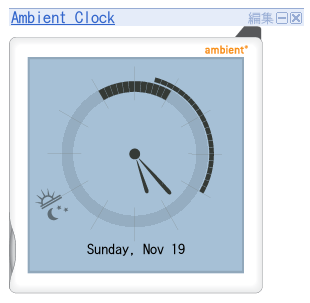 この置き時計。製品化されても、日本では使えないらしい。ただし、デザイン決定のためにトライアルとして Google Personalized Home 用の Gadget (Module) が用意されている。リリース直後は、日本との時差に対応しておらず、使い物にならなかったけど、最近その問題も修正されたっぽい。せっかくなので、インストール方法を解説しませう。
この置き時計。製品化されても、日本では使えないらしい。ただし、デザイン決定のためにトライアルとして Google Personalized Home 用の Gadget (Module) が用意されている。リリース直後は、日本との時差に対応しておらず、使い物にならなかったけど、最近その問題も修正されたっぽい。せっかくなので、インストール方法を解説しませう。
なお、Ambient Clock Gadget は、Google Code Blog によると Gadgets API, Calendar Data API, AuthSub の 3 つの API の集大成と云ふ。いろんな意味で、興味深い。
Ambient Clock のインストール
まず、Ambient Clock のページに行きませう。
ページ真ん中に、「Try the online version」というボックスがある。そのボックス右上の「Try it」をクリック。もしくは、次のリンクをクリック。
すると、アクセス許可に関する問い合わせ画面が現れる。これは、Google Calenadr の (貴方の) 予定に、Ambient Clock ガジェットがアクセスするかどうかを聞いている。
「アクセスを許可」すると、次は Ambient Clock に表示するカレンダーの選択画面が表示される。Ambient Clock は、最大二つのカレンダー内容を表示する。Primary Calendar で選んだカレンダー内容は Ambient Clock の文字盤の内側に太く、Secondary Calendar で選んだカレンダー内容は外側に細く線が引かれる。
ページ下の「Next」をクリックすると、Ambient Clock のプレビュー画面が表示される。それでよければ、「Add it now」ボタンをクリック。Google Gadget のインストール画面が表示されるので、「Add to Google」ボタンをクリックして、インストール作業は終了。
あとがき
Ambient Clock ガジェットは、見ていてかなり面白い。時計をみながら予定を確認できるのは、スマート! できれば、日本でもかういふ時計が使えるやうになって欲しいね。
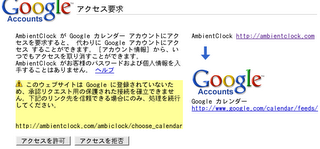

0 件のコメント:
コメントを投稿